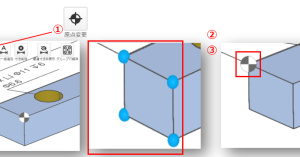まずは会員登録!
メビーで見積もりを取ってみて感じたこと
今シリーズでは、「おもちゃの改良製品から読み解く設計意図を表す製図のポイント」と題し、おもちゃの製品から類似した構造の製品に設計しなおし、製図する過程を解説してきました。
第7回の今回の記事は、木製おもちゃのスライドゲート機構を参考にして、金属製部品を使って高級感を出すとともに信頼性の高い製品の設計と製図する過程を紹介した際に、ミスミサイトに会員登録してmeviy(メビー)の「2D図面加工品サービス(メビー 2D)」を利用した際の感想や意見を紹介します。
meviy 2D|PDF図面アップロードで簡単操作
かんたん見積もりはこちらから >
目次
1.ミスミに抱いていたイメージと勘違い
筆者が「ミスミ」という企業の存在を知ったのが30年くらい前に設計部の書庫にあったカタログを見たことが始まりだった気がします。
当時私が担当していた機械は、「あと1mm、いや0.5mmでもいいから欲しい」といった限られたスペース内に機構がびっしり詰まった設計が要求されました。ミスミ製品などカタログに掲載されている軸やブラケットなどを見るも、スペース的に使えないし単価も高いというイメージをもったまま現在に至っていました。
しかし、「X」(旧Twitter)を見ていると、ミスミの標準品やメビー手配品について、コストや納期面で絶賛する書き込みが多くあるのを見て、私の持っているイメージとかけ離れていることを不思議に思っていました。
今回のシリーズの執筆を通して考えてみたところ、コストに関する前提条件が違うことに気が付きました。私は主に量産設計の経験が多く、部品単価を予測する際は量産時のロットを前提として価格をイメージする癖が染みつき、ステンレス軸や小さな段付きピンなどをミスミのカタログなどで検索すると、想定の10倍程度の価格が提示されており、さすがに高すぎて使えなという印象しかありませんでした。
なぜ「X」(旧Twitter)の評価と私の評価で見解がずれるのかと、「X」(旧Twitter)で書き込みしている人の職種を推定すると、生産設備系の設計者が多く、手配数が多くても数台レベルであることが推測できました。
私の場合は量産設計時の部品単価しか検討しておらず、数台しか手配しない試作部品のコスト意識がなかったのです。試作品はロットが少なく継続性もないため部品コストは高くて当たり前です。
このように考えるとミスミの部品単価も納得でき、設計者がリアルタイムで部品コストを認識できることは大きなメリットと言えます。
2.ミスミ会員へ新規登録
前回までに解説した金属製おもちゃの部品を手配し組み立てるべく、ミスミサイトに登録するところから、メビーでの部品手配までの流れと気づきを紹介します。
既にメビーに登録されている人にとっては自動的にスキップされる工程になりますが、メビーを使ってみたいけどまだ登録もしていない人のために登録の流れを紹介します。
① サービスTOPページからログイン
「メビー 2D 図面加工品サービス」のページ右上にある[ログイン]ボタンをクリックします(図7-1)。
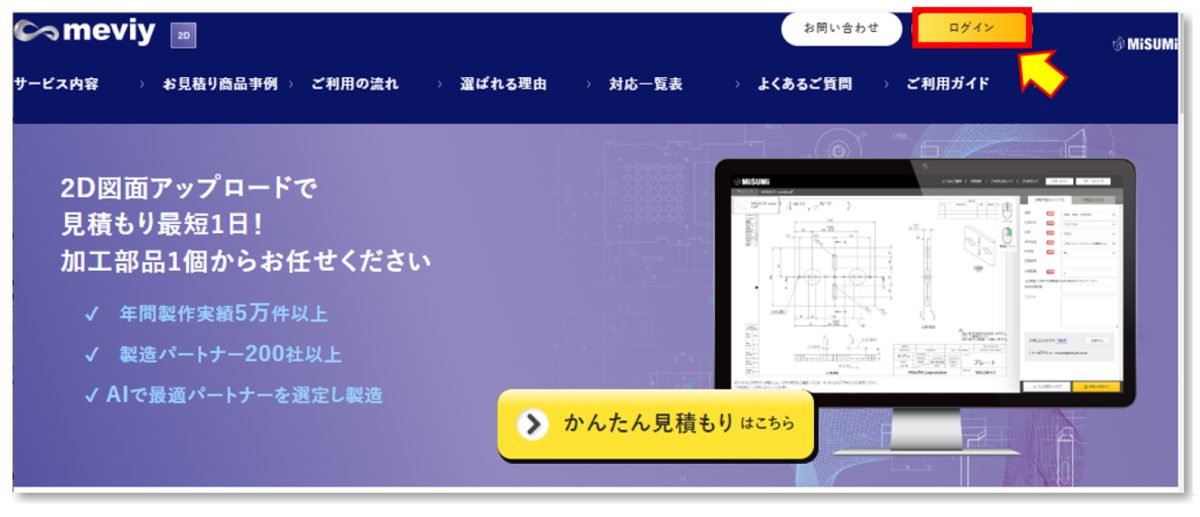
図7-1 2次元加工品サービスのTOP画面
meviy 2D|PDF図面アップロードで簡単操作
かんたん見積もりはこちらから >
ログイン画面の[新規会員登録]ボタンをクリックします(図7-2)。
※すでにMISUMI(総合Webカタログ)を利用している人は、ログインIDをそのまま使うことができます。
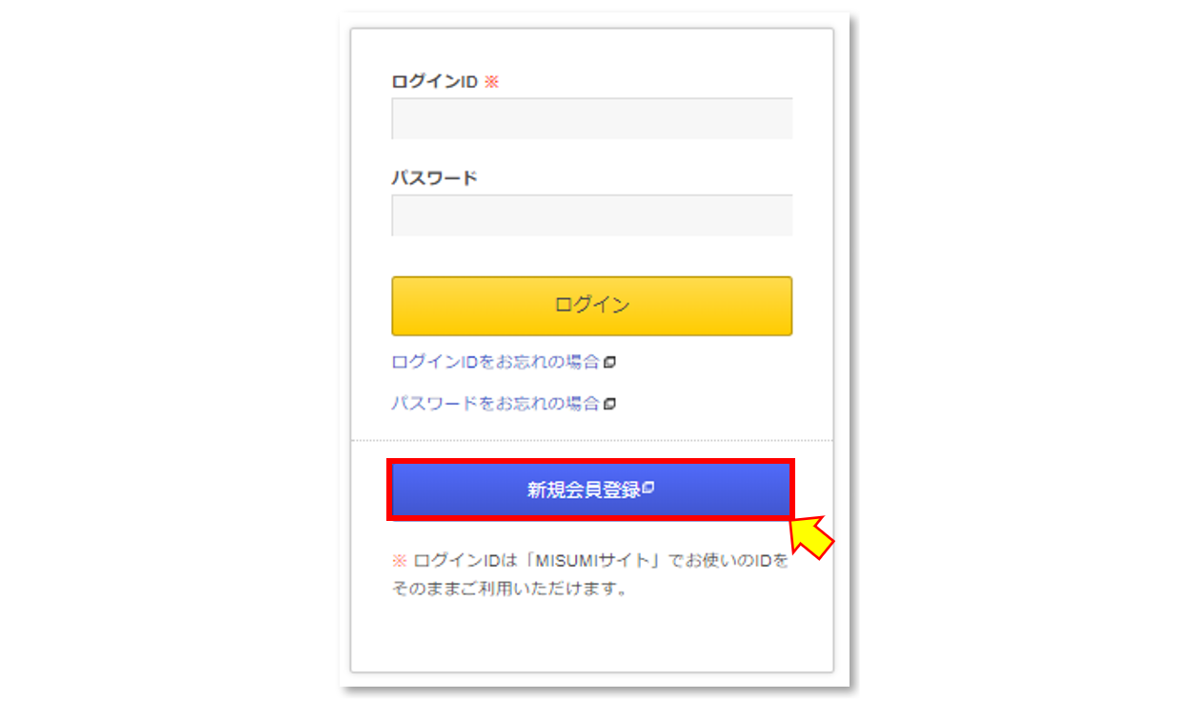
図7-2 ログイン画面
このあと[新規会員登録]する前提で解説していきます。
② 会社/ユーザー情報の入力
「会社/ユーザー情報入力」から、法人登録か個人(個人事業主)登録を選択します(図7-3)。

図7-3 会社/ユーザー情報入力の選択画面
法人登録または個人(個人事業主)登録を選択した際の入力画面の違いを示します。画面を比較すると、入力次項に大きな違いがないことが判ります(図7-4)。
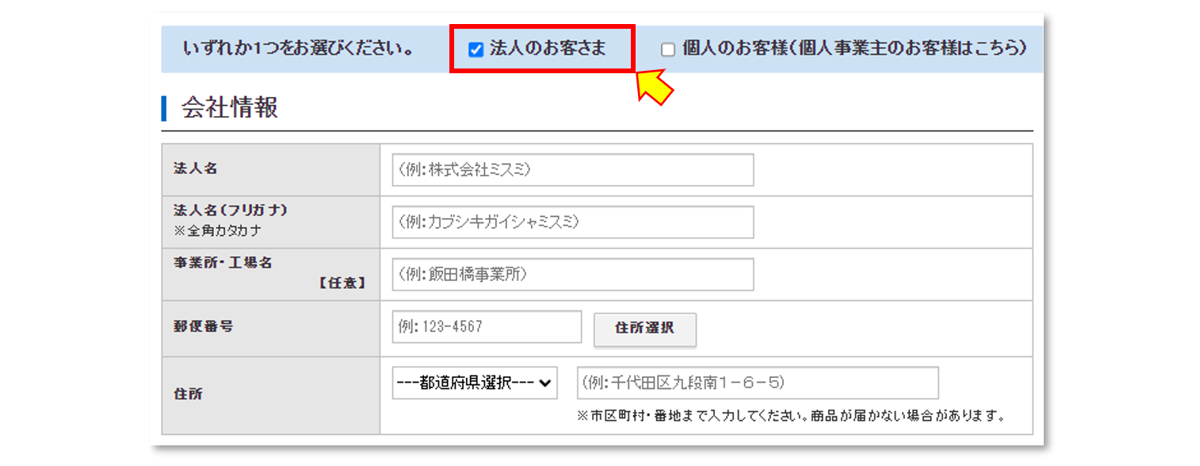
図7-4(a) 会社/ユーザー情報:法人登録の際の情報入力画面
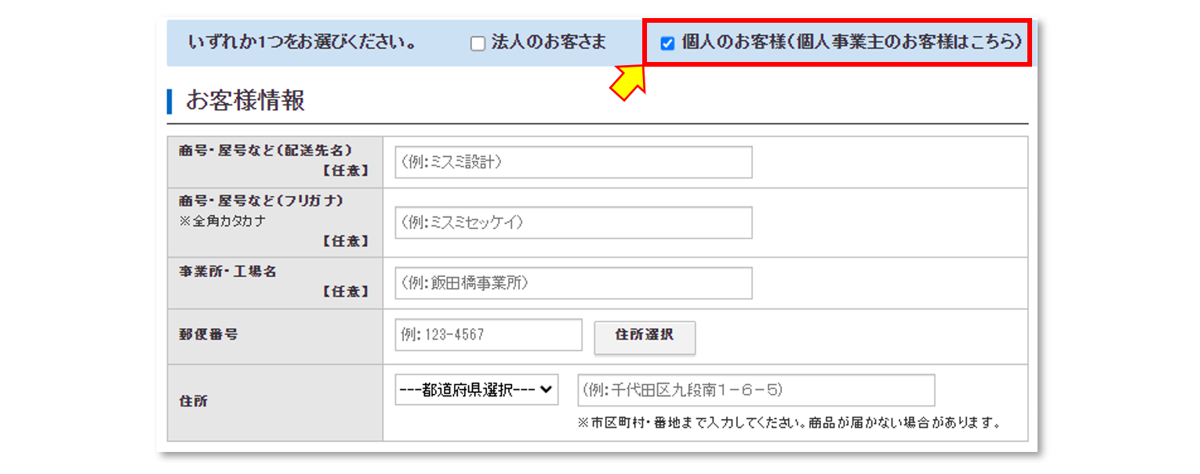
図7-4(b) 会社/ユーザー情報:個人(個人事業主)登録の際の情報入力画面
③ 入力情報の確認
会社情報の場合、各項目に記入していくと自動的に入力情報のフォーマットに間違いがないか「OK」のところに☑マークが表示されます(図7-5)。
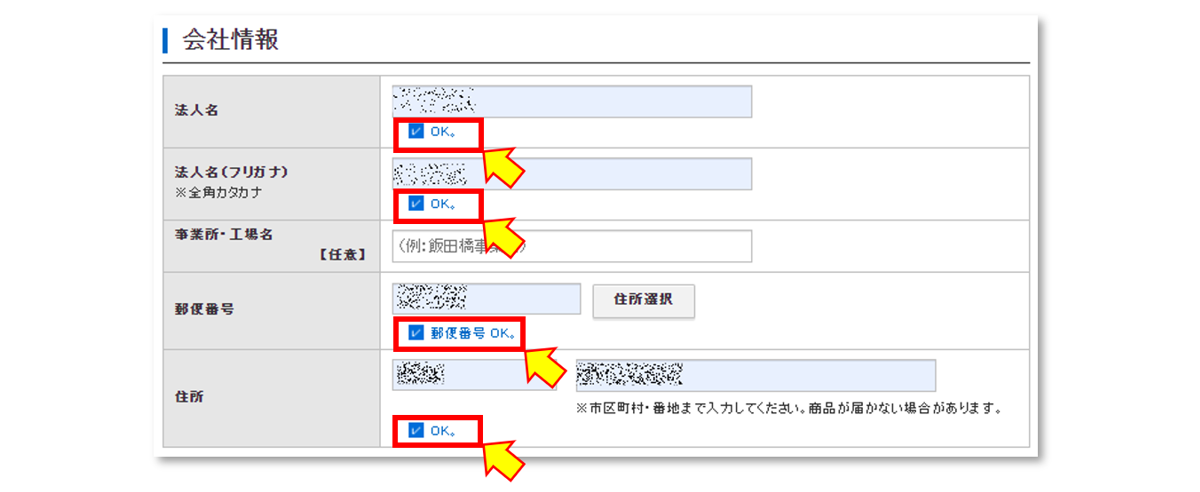
図7-5 入力情報記入時の確認画面
ここまでで登録作業は完了です。
3.メビー 2D を使った見積もり方法
登録が完了できましたので、ここからが実際に見積もりする過程になります。
① 2D図面アップロード
見積もり画面が開くとアップロードする画面が出てきます。見積りしたい2D図面を画面上にドラッグ&ドロップします(図7-6)。
アップロードできる拡張子は次の3種類になります。
- PDF(カラー不可)
- DXF
- DWG
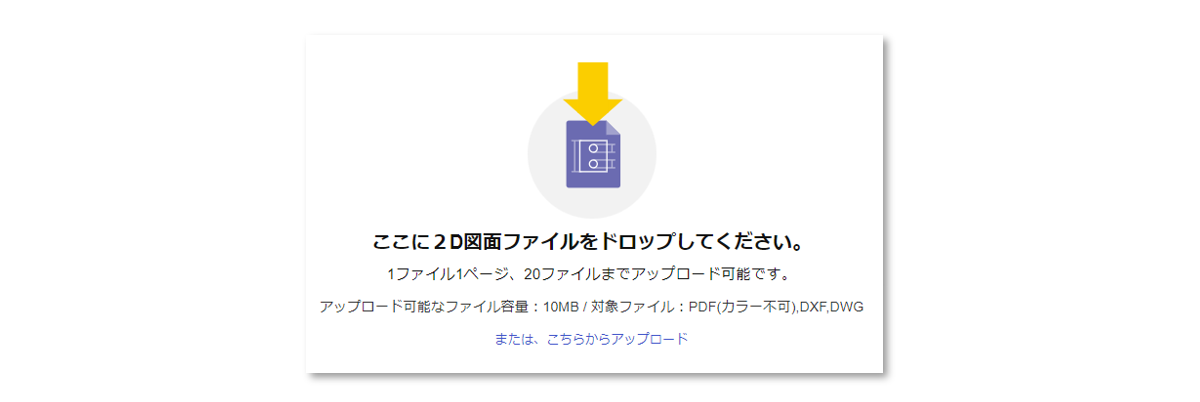
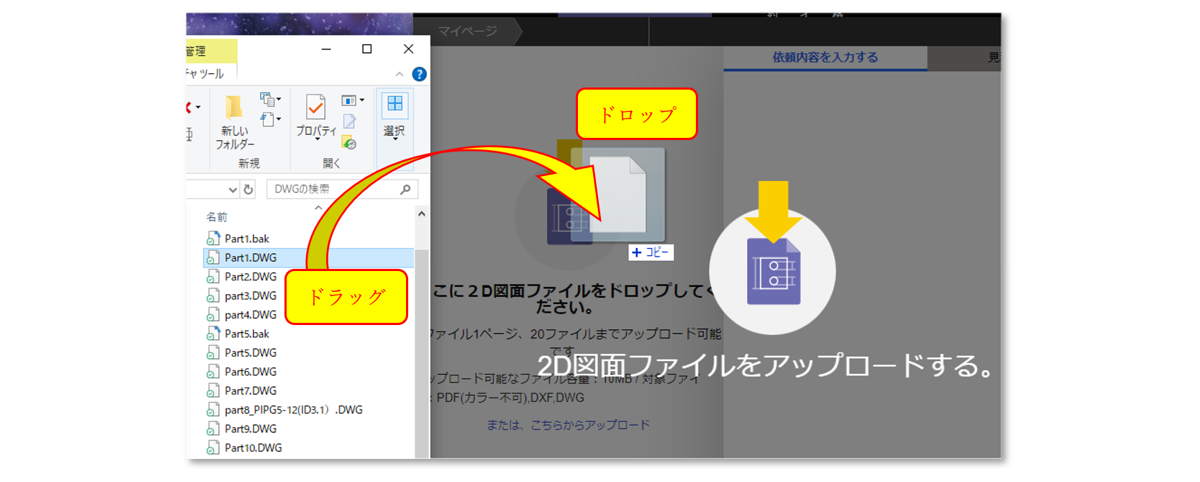
図7-6 見積りする2D図面のアップロード
問題がなければ、アップロードに成功したことが表示されます(図7-7)。
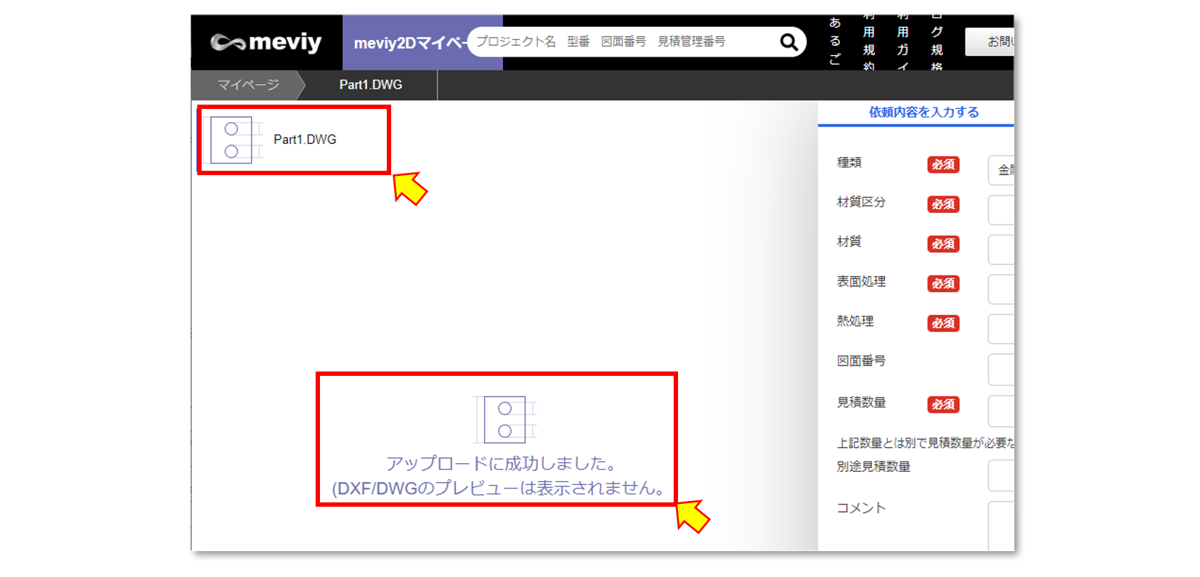
図7-7 アップロード成功の画面
■使用上のポイント
PDFの場合はプレビューを確認することができるため、材質や表面処理の選択を進める場合に大変便利です。しかしdxfとdwgの場合プレビューが表示されません。特に見積もりする図面の枚数が多い場合、プレビュー画面が表示されないとファイル名を抽象的な名前にすると、なんの部品だったか記憶に頼ることになります。
メビー 2DではDXFやDWGのデータであれば板金部品であれば展開図や材料取りのネスティング(材料の最適化)の効率化が図れるため、PDF図面だけの場合よりも価格を抑え、納期も早くなる場合があります。
将来的にはCAMと連携することで図面問い合わせの抑止、加工ミスの予防、出荷検査への活用を期待しています。
そこで、「Part1_BasePlate」や「Part3_Bracket-R」のように機能や形状がわかるデータファイル名称にしておくことをお勧めします。
② 材質の選定
右側の入力画面の上から順に表題欄に記入する情報を入力していきます。
[種類]の右側にあるプルタブから大まかな材料の種類を選択します。金型を必要としない汎用機械で加工できるもの(切削部品や板金プレス部品)は、「金属・樹脂・断熱材等」を選択します(図7-8)。
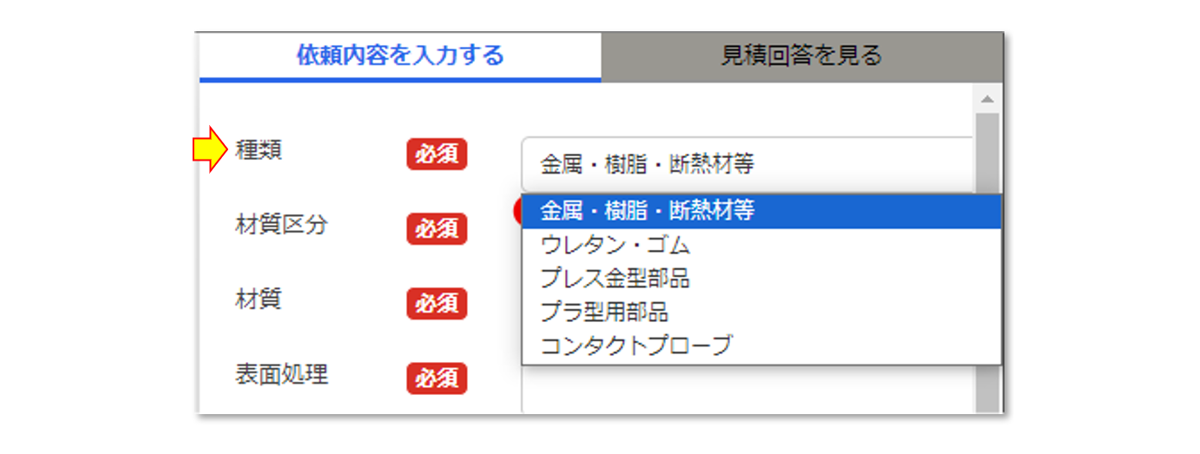
図7-8 材質の種類の選定画面
[材質区分]の右側にあるプルタブから材質を選択します(図7-9)。
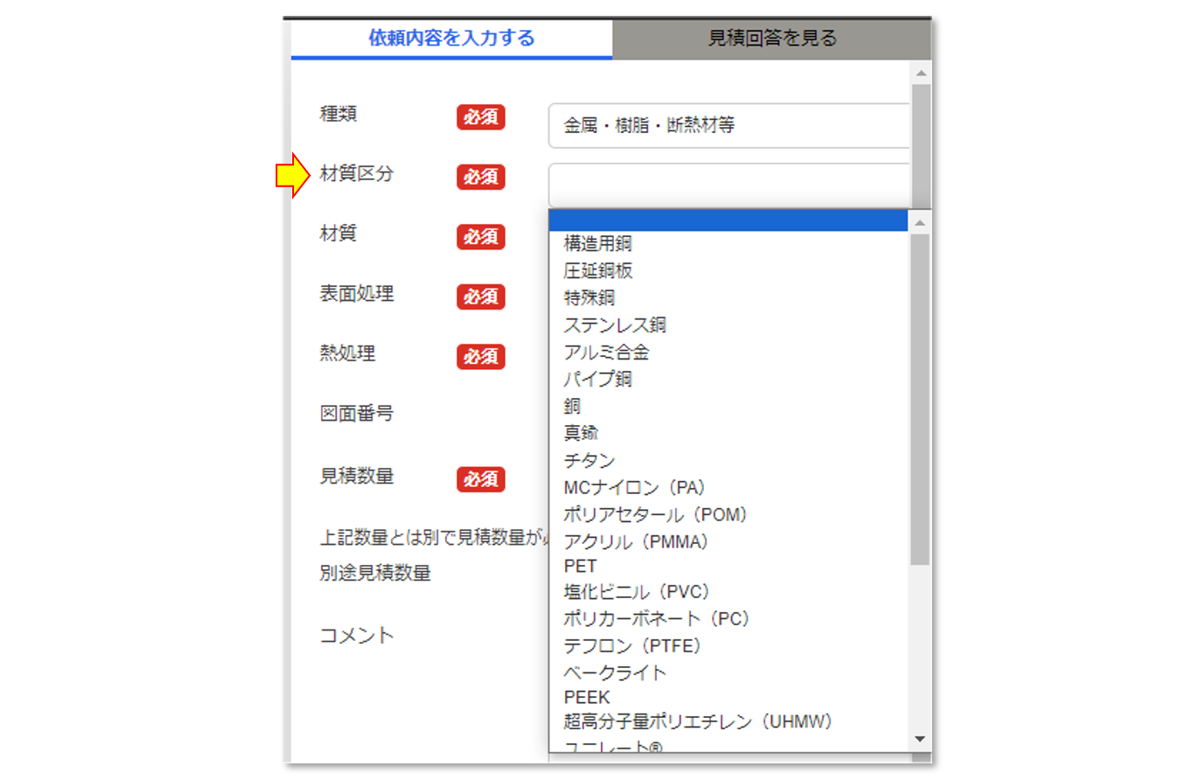
図7-9 材質区分の選定画面
[材質]の右側にあるプルタブから材質記号を選択します。
[材質区分]で「圧延鋼板」を選択すると、自動的に材質の選択肢が出てきます(図7-10)。
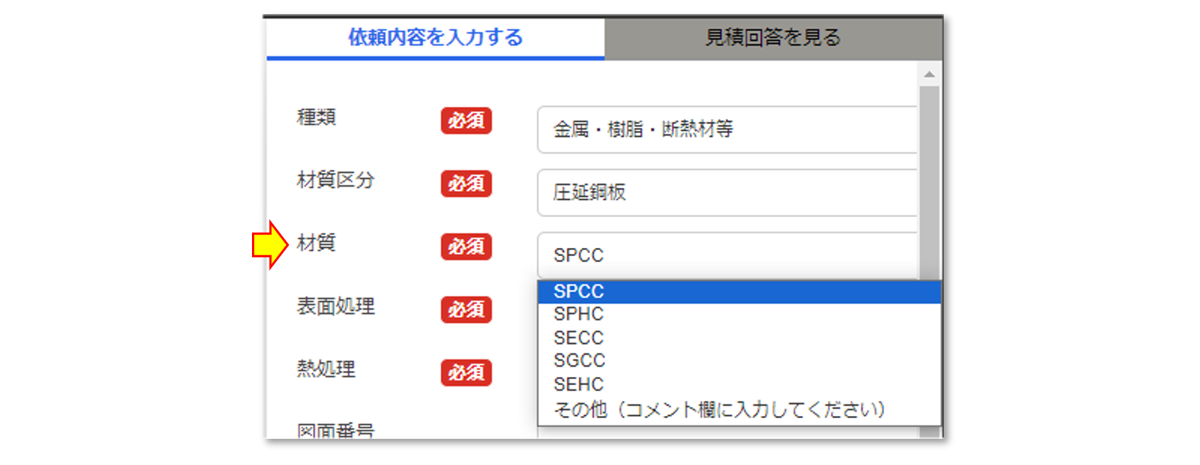
図7-10 材質記号の選定画面
■使用上のポイント
汎用的な材質は選択肢に出てきますが、チタン板のような特殊な材料を使用する場合は、[その他]の項目を選択し、最下段にあるコメント欄に入力することができます。
③ 表面処理の選択
[表面処理]の右側にあるプルタブから表面処理の種類を選択します(図7-11)。
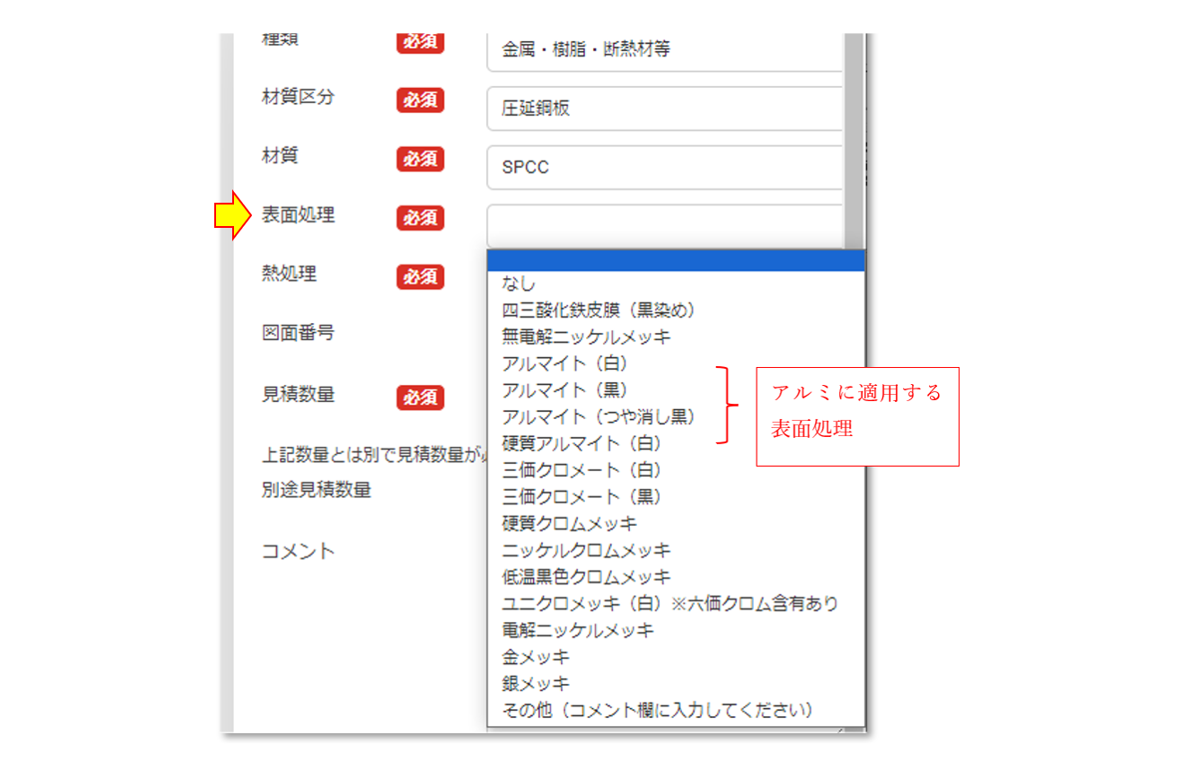
図7-11 表面処理の選定画面
■使用上のポイント
材質で選択したSPCCは普通鋼に属するいわゆる“鉄鋼”材料です。鉄鋼にはアルマイト処理ができません。アルマイトはアルミニウムに適用する表面処理ですので、間違って選択しないようにしましょう。
もし、間違って鉄鋼材にアルマイト処理を適用した場合は、メビーから問い合わせが来ると思います。
■使用上のポイント
アルミ材料にアルマイト処理を施す場合、赤色や青色などに着色することができます。しかし選択肢には白色(透明)アルマイトと黒色アルマイトしか選ぶことができません。
メビー 2Dでは生産設備、加工治具を想定したサービス展開で、利用頻度の高い処理を採用しているため、現状では有色アルマイト(赤、青等)は対応していません。
④ 熱処理の種類を選択
[熱処理]の右側にあるプルタブから熱処理の種類を選択します(図7-12)。
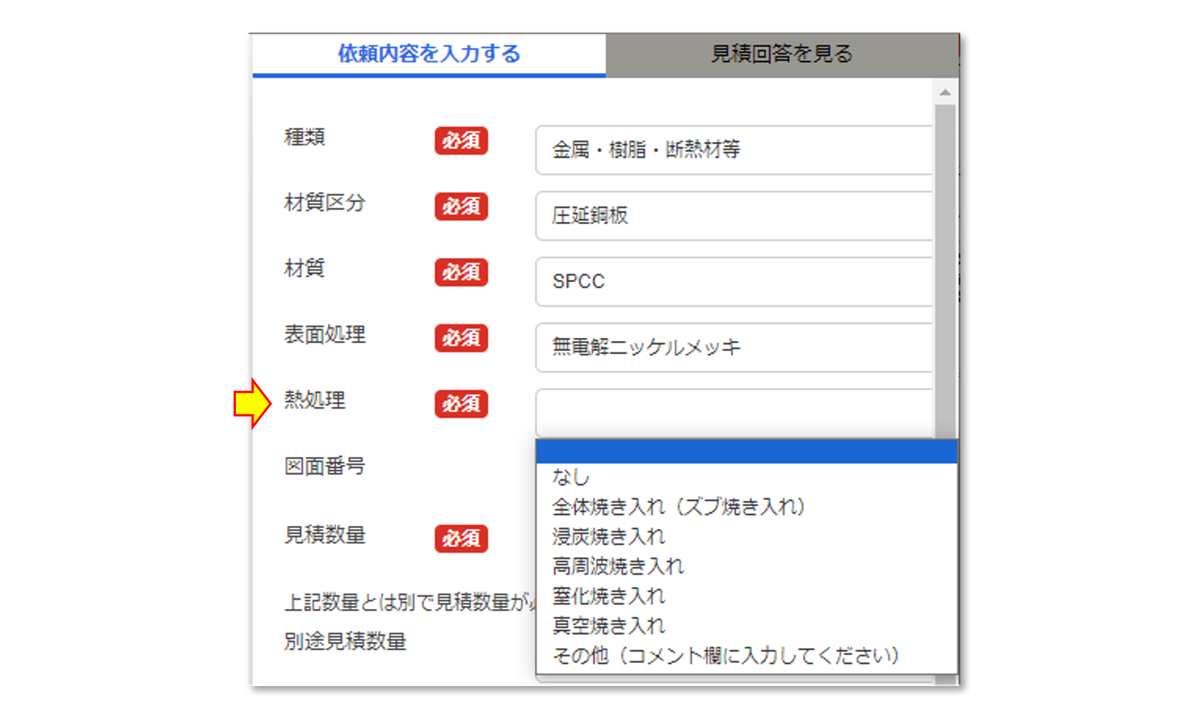
図7-12 熱処理の選択
■使用上のポイント
SPCCは軟鋼板を選択しており、機能的に焼入れの必要性はありません。
もし熱処理を選択する場合、「高周波焼入れ」は部分焼入れになります。そのため図中に焼入れする領域(製図のルールで太い一点鎖線を使います)を明記しなければいけません。逆に「高周波焼入れ」以外は全体焼入れになり、不要な部分まで焼入れされます。
焼入れ選択時の材料の目安
| 焼入れ方法 | 特長 | 適用できる材質例 |
| 全体焼入れ、高周波焼入れ | 炭素含有量が0.3%以上の鋼に適用します。 | S45C、S55C、SCM435、SK材全般など |
| 浸炭焼入れ | 炭素含有量が0.3%以下の鋼に適用します。 | S15C、S25C、SCM415など |
| 窒化焼入れ | 他の焼入れより低温で処理するためひずみや変形が少ないことが特徴です。しかし低温処理がゆえに硬化層が薄く衝撃や圧力に弱い特徴があります。 | SPCCやSS400など鉄鋼材料であれば種類を選ばない |
| 真空焼入れ | 真空炉で焼入れ処理を行うため光沢のあるツルツルな面になります。別名、光輝焼入れ(こうきやきいれ)とも呼ばれ、炭素含有量が0.3%以上の鋼に適用します。 | S45C、S55C、SCM435、SK材全般など |
⑤ 図面番号の入力
[図面番号]の右側にある欄に、記入必須ではありませんが管理用の図面番号を入力することができます。全角文字を入力するとエラーが表示されるので半角英数字で入力しなければいけません(図7-13)。
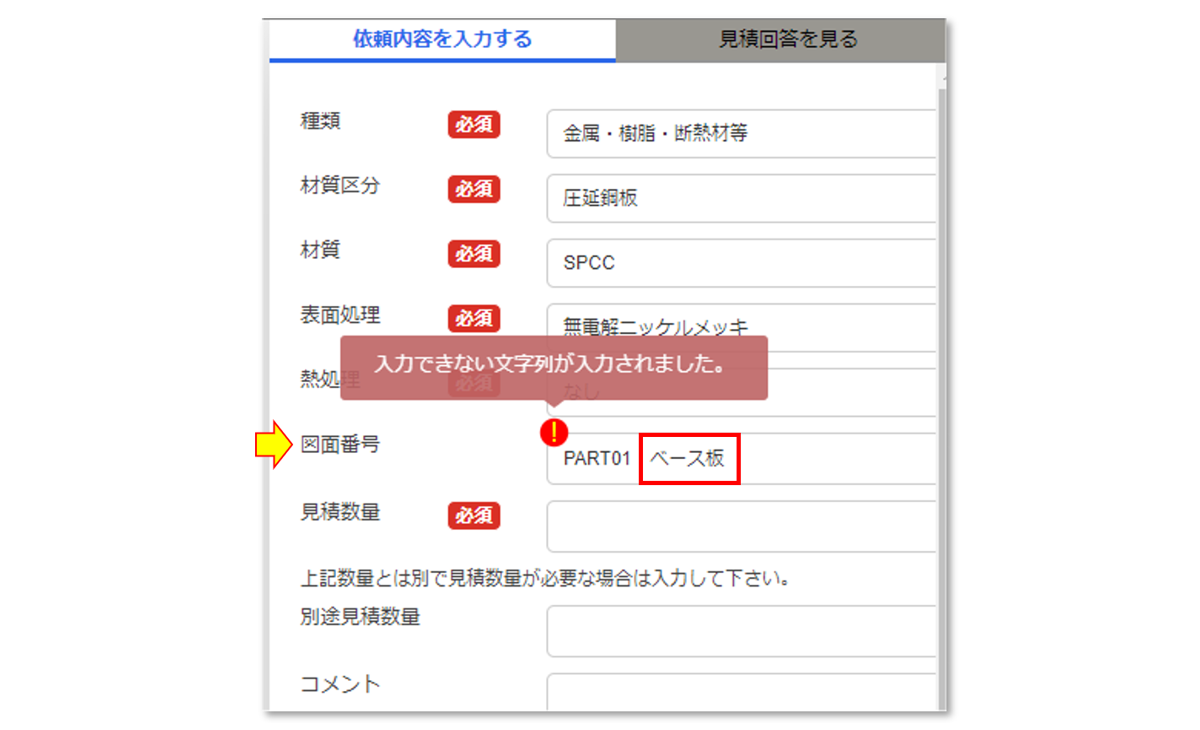
図7-13(a) 図面番号の入力:全角文字入力によるエラー画面
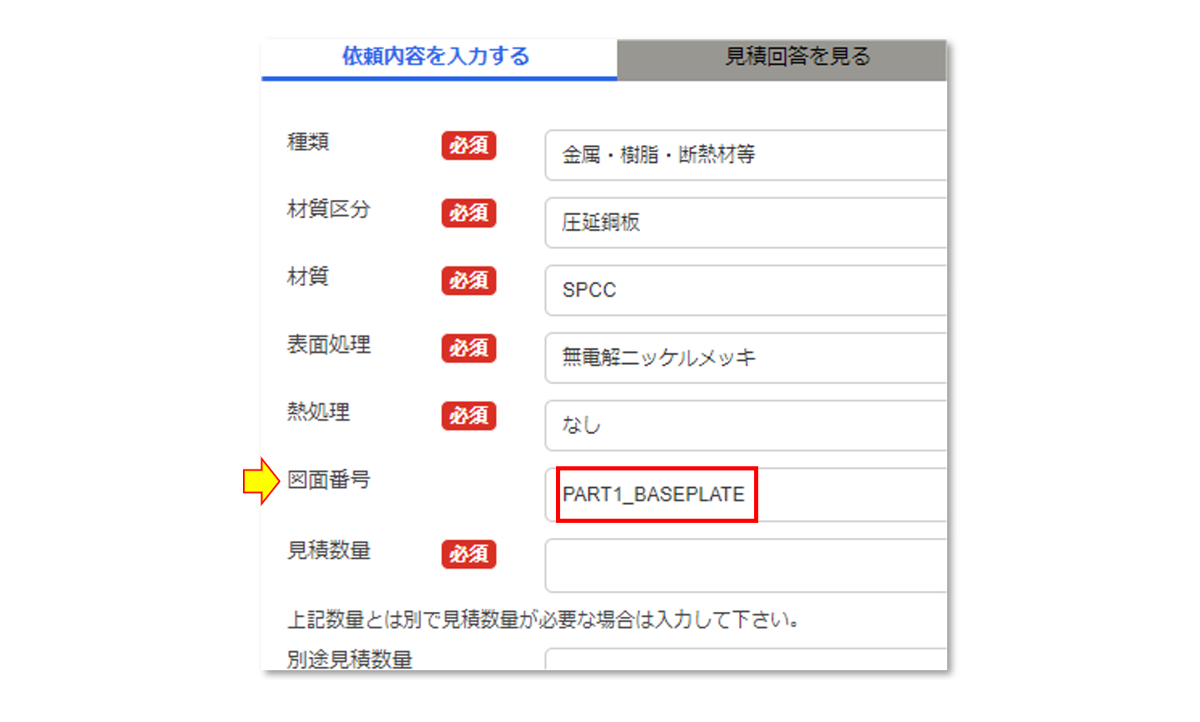
図7-13(b) 図面番号の入力:半角英数字入力による入力画面
■使用上のポイント
半角英数字での入力になりますが、小文字で入力しても自動的に大文字に変換されます。
⑥ 数量の入力
[見積数量]の右側にある欄に数量を入力します(図7-14)。

図7-14 見積数量の入力
■使用上のポイント
メビー 2Dでは見積もり数量に関して入力する数値の上限に制限はありません。しかし例えば1,000個などの大口数量の見積もりの場合は、「別途見積もり数量」欄に記入するとよいでしょう。
⑦ コメントの入力
[コメント]の右側にある欄に必要事項を入力します。必須項目ではないため空欄のままでも問題ありません。
最後に最下段にある[見積を依頼する]をクリックします(図7-15)。
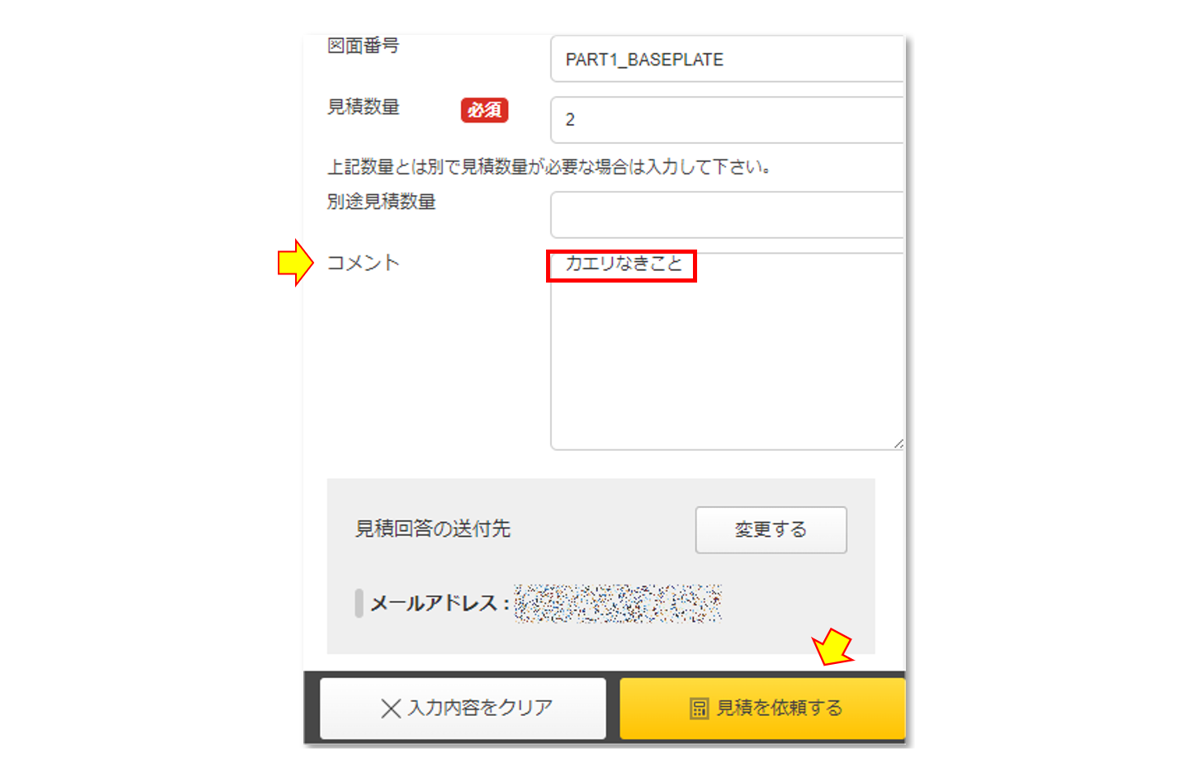
図7-15 コメントの記入と見積依頼の完了
⑧ 見積依頼
見積もりを終了する場合は[マイページへ戻る]をクリックします。複数部品を見積もりする場合は、[続けて別の見積もりをする]をクリックして、これまでの流れを繰り返します(図7-16)。
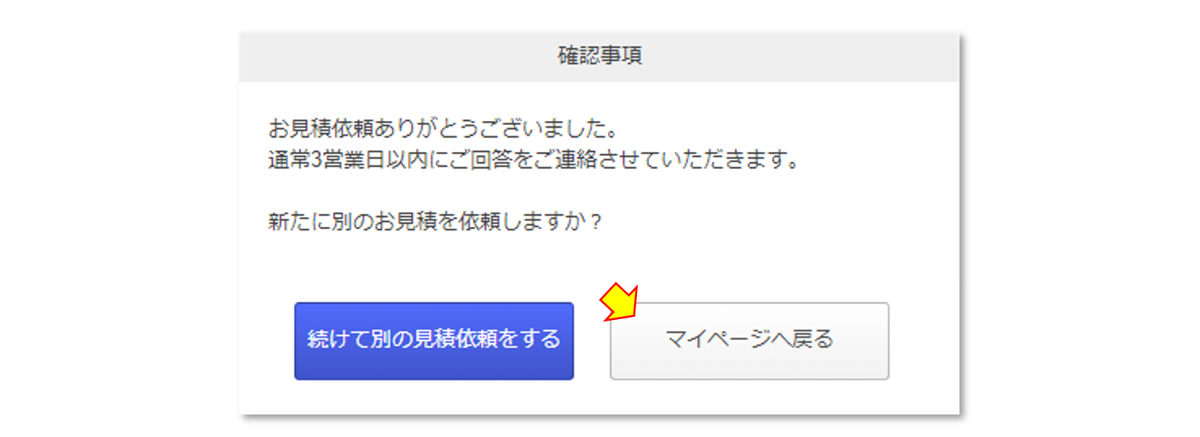
図7-16 続けて見積もるするかの確認表示
マイページに移動すると見積もり依頼中の画面になっています(図7-17)。
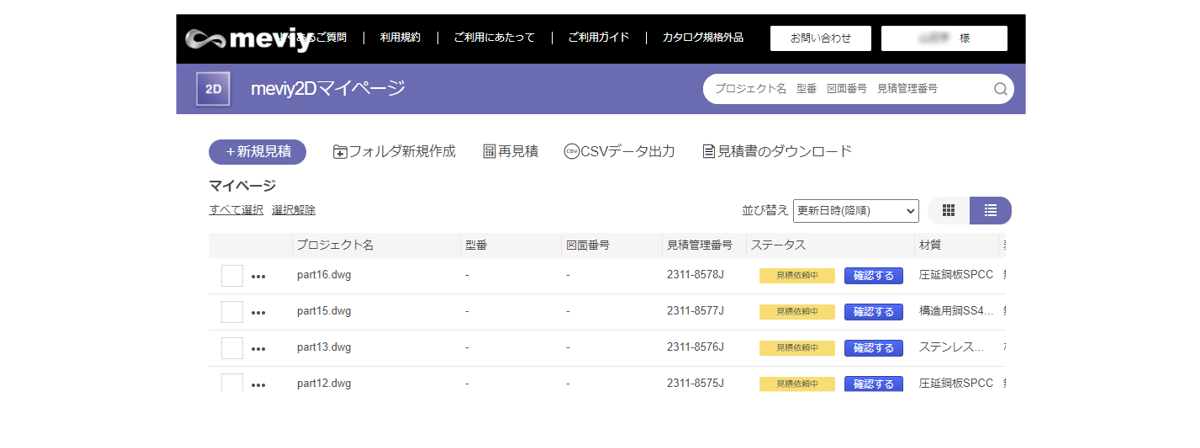
図7-17 見積依頼中の画面
メール連絡によって見積受付の連絡が届きます(図7-18)。
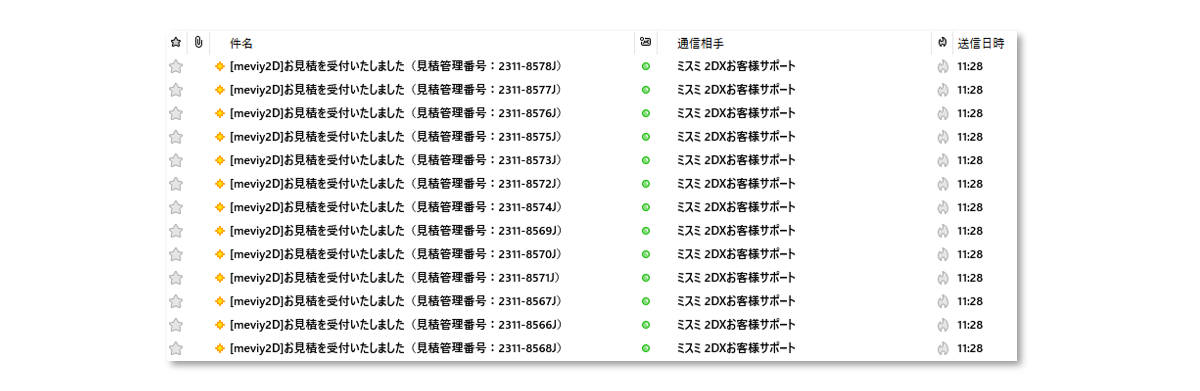
図7-18(a) 見積受付の連絡:ミスミから届いた見積受付メールのリスト
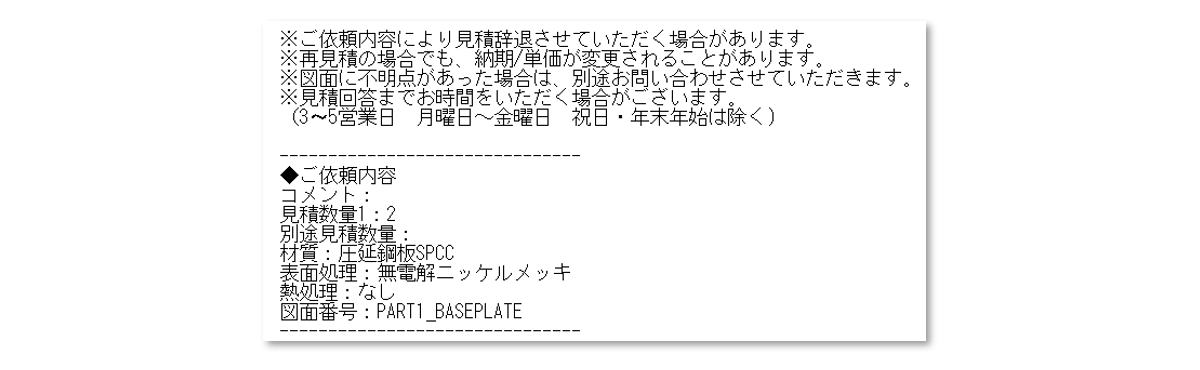
図7-18(b) 見積受付の連絡:ミスミから届いたメール内容の抜粋
⑨ 見積回答の確認
数日後、メール連絡によって見積回答の連絡が届きます(図7-19)。
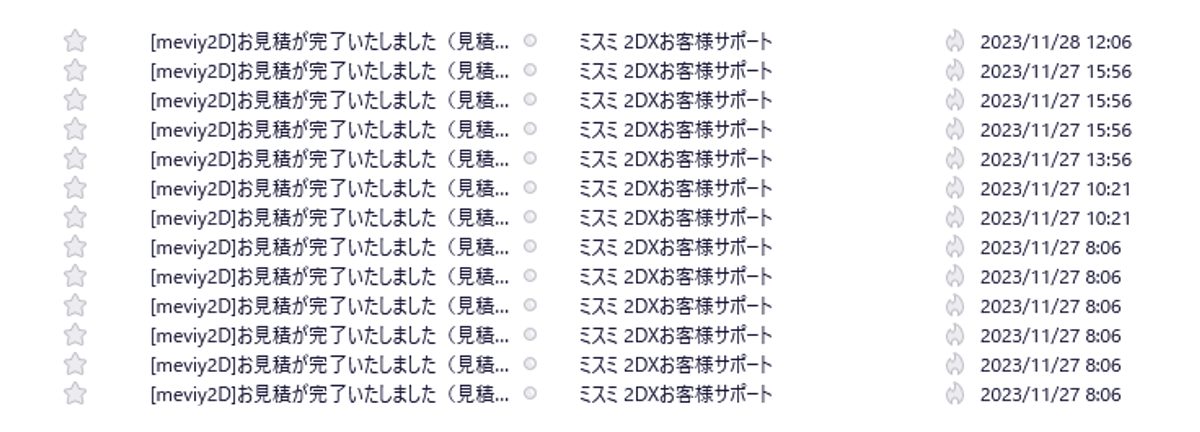
図7-19 ミスミから届いた見積回答メールのリスト
今回のシリーズで設計した金属製シャッター機構部品の見積依頼から見積回答までの時系列をまとめました(表7-1)
- 見積点数:13点(板金物、軸物、切削物)
- 見積依頼日:2023年11月23日(木・祝)
- 見積回答日:2023年11月27日(月)~28日(火)
表7-1 見積受付から回答までの日程
| 11/22(水) | 11/23
(木・祝) |
11/24
(金) |
11/25
(土) |
11/26
(日) |
11/27
(月) |
11/28
(火) |
11/29
(水) |
| 見積依頼 | → | → | → | 見積回答
(12点) |
見積回答
(1点) |
■使用上のポイント
メビー 2D見積回答時期は3営業日以内に連絡があるとアナウンスされていた通り2~3営業日中に見積回答が届きました。
4.メビー 2D を使った注文方法
見積金額が解ったので、合意できる場合は注文に進みます。
① 納期の確認
通常手配での納期を確認します(図7-20)。
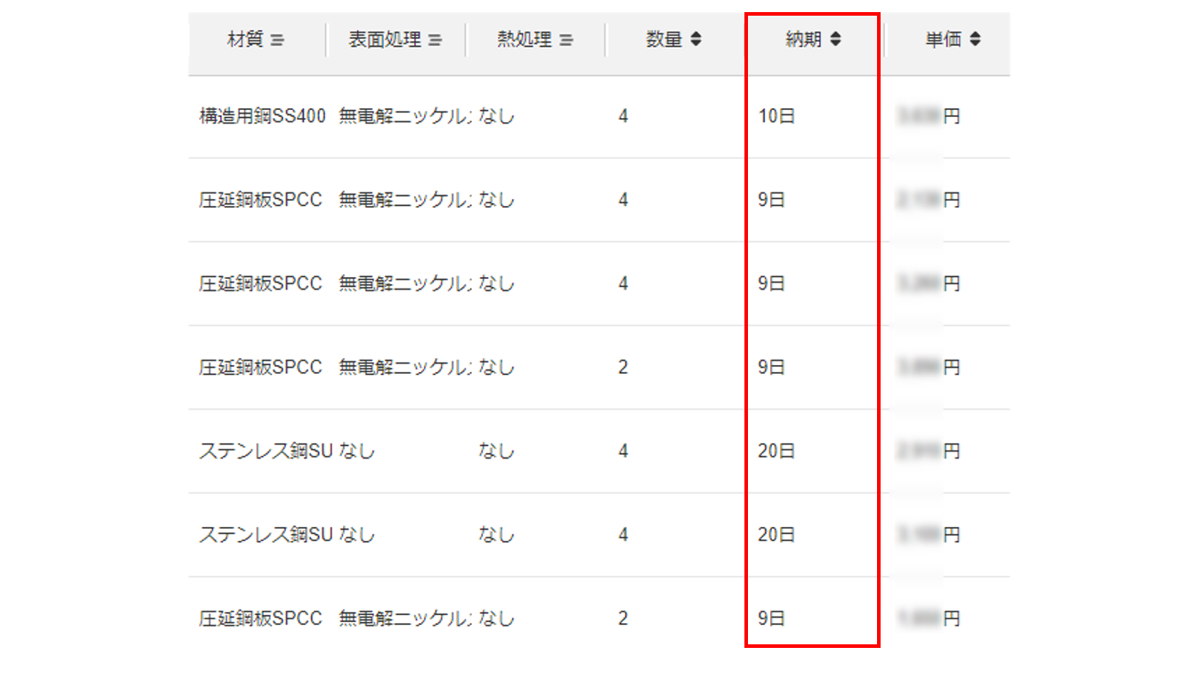
図7-20 納期の確認
■使用上のポイント
メビー 2Dでは加工の難易度や部品単価に拘わらず、見積有効期間内(見積回答後1か月)は価格と納期の変動はありません。見積有効期限を切れた場合にはサイトより再見積もりが必要です。
また納期に関して、ミスミのサービスは「確実納期」を提供しています。
② 希望出荷日の設定
注文並びに出荷日を設定します(図7-2 1)。
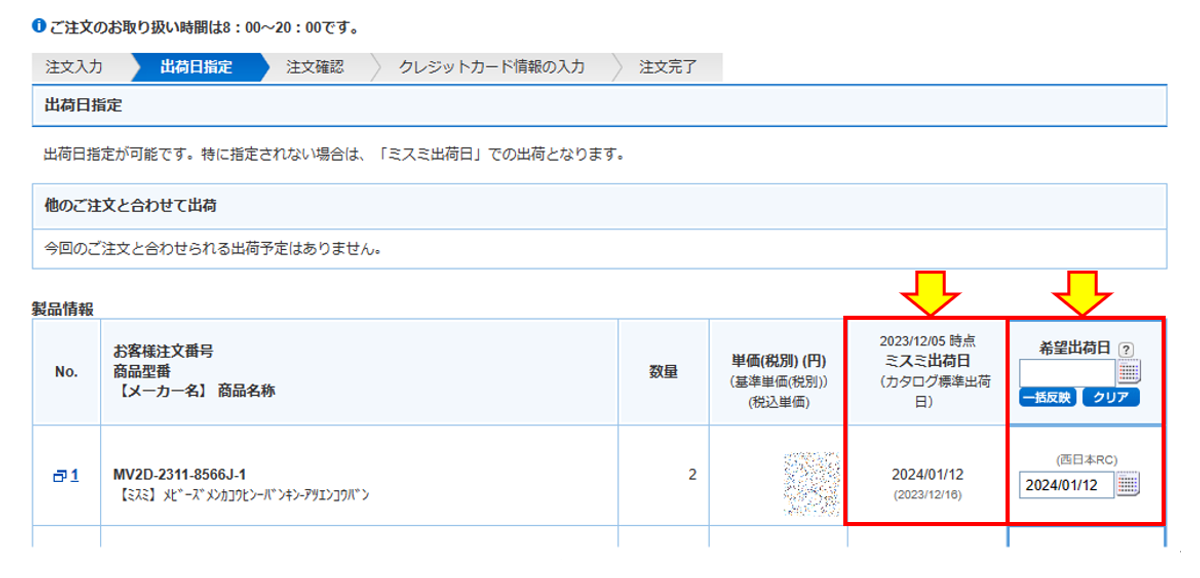
図7-21 希望出荷日の入力
注文から出荷日回答までの時系列をまとめました(表7-2)。
- 注文点数:13点(板金、軸、切削品)
- 注文日:2023年12月5日(火)
- 出荷回答日:2023年12月18日(月)~2024年1月13日(土)
| 12/3(日) | 12/4(月) | 12/5(火) | 12/6(水) | 12/7(木) | 12/8(金) | 12/9(土) |
| 注文 | → 1 | → 2 | → 3 | |||
| 12/10(日) | 12/11(月) | 12/12(火) | 12/13(水) | 12/14(木) | 12/15(金) | 12/16(土) |
| → 4 | → 5 | → 6 | → 7 | → 8 | ||
| 12/17(日) | 12/18(月) | 12/19(火) | 12/20(水) | 12/21(木) | 12/22(金) | 12/23(土) |
| 出荷回答① | 出荷回答② | → 11 | → 12 | → 13 | ||
| 12/24(日) | 12/25(月) | 12/26(火) | 12/27(水) | 12/28(木) | 12/29(金) | 12/30(土) |
| → 14 | → 15 | |||||
| 12/31(日) | 1/1(月) | 1/2(火) | 1/3(水) | 1/4(木) | 1/5(金) | 1/6(土) |
| 年末年始休業 ※営業日はミスミカレンダーで確認 | ||||||
| 1/7(日) | 1/8(月) | 1/9(火) | 1/10(水) | 1/11(木) | 1/12(金) | 1/13(土) |
| 出荷回答③ | → 17 | → 18 | → 19 | 出荷回答④ | ||
青字の「→〇」は累積営業日を示す
■使用上のポイント
加工業者ごとに出荷日が五月雨状態でしたので、私は受け取りの管理がしやすいようにすべての部品のミスミ出荷日を最長の1月12日と設定しました。
③ 出荷履歴の確認
出荷履歴画面の紹介です(図7-22)。
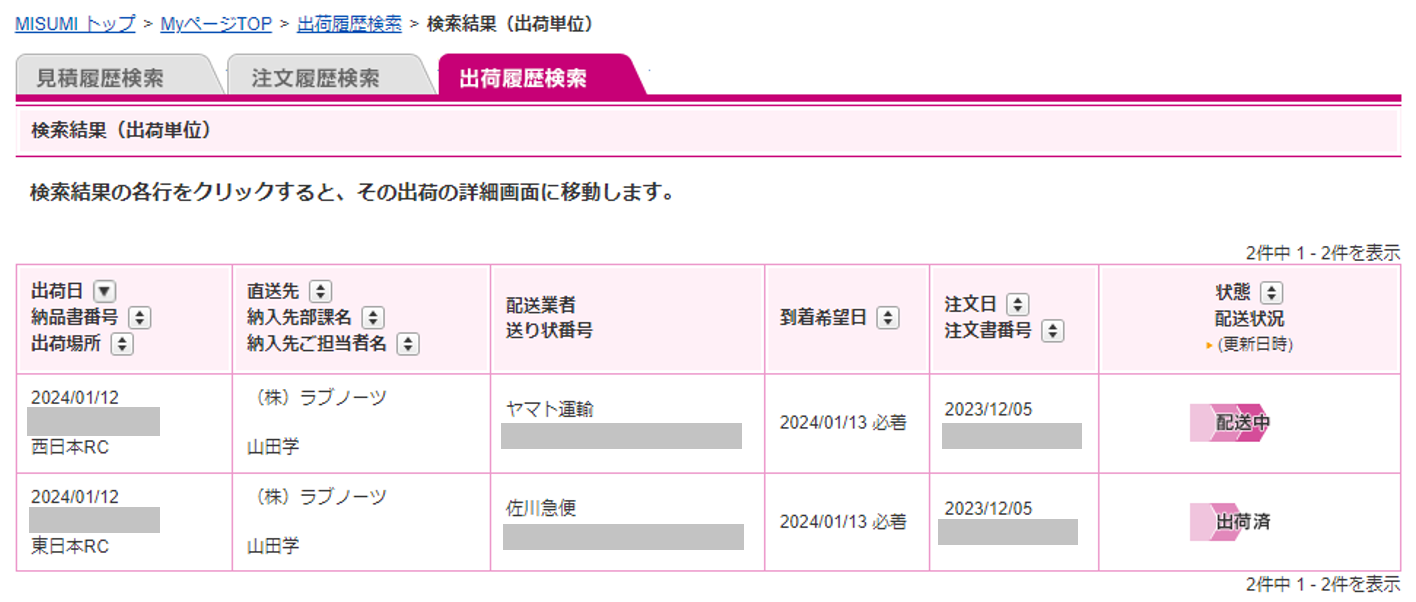
図7-22 出荷履歴画面
■使用上のポイント
希望出荷日を1月12日(金)と入力していたため、1月13日(土)に到着しました。
このように、土日祝日の配送指定も注文時に可能です。
まとめ
今回は、メビー 2D(2D 図面加工品サービス)を利用するにあたり、ミスミのWOSIDの登録から始め、部品の見積もり、手配までを紹介しました。事前にマニュアルを確認せず、初めての見積り・手配であったため戸惑いながらの画面入力でしたが、問題なく手配まで完了することができました。
実際にメビー 2Dを使ってみてサポート体制も万全であることがよくわかりました。見積もりでの困りごとや操作で悩んだら、meviyサポートを利用すると良いでしょう。
次回は、手配して手元に届いた部品の加工方法の推測や組立した際のポイントを解説します。